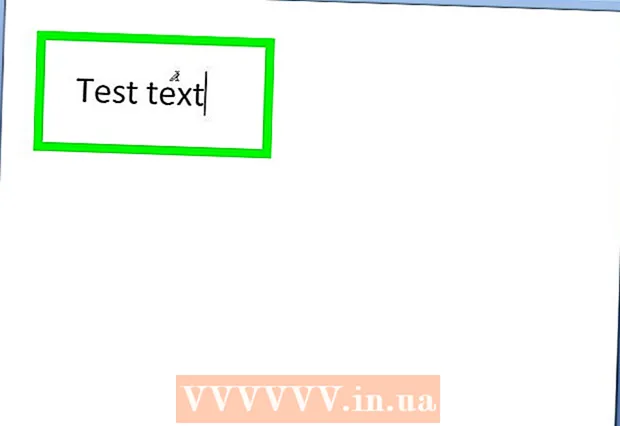작가:
Carl Weaver
창조 날짜:
2 2 월 2021
업데이트 날짜:
16 할 수있다 2024

콘텐츠
시스템에 글꼴을 설치하는 방법에는 여러 가지가 있습니다. 이 기사에서는 다양한 방법을 설명하므로 자신에게 적합한 방법을 선택하십시오.
단계
방법 1/3: Windows 7
 1 새 글꼴 파일을 모든 파일이 있는 폴더에 복사합니다. 표준 글꼴 (기본 C: Windows 글꼴).
1 새 글꼴 파일을 모든 파일이 있는 폴더에 복사합니다. 표준 글꼴 (기본 C: Windows 글꼴). - 위치 찾기 및 열기 Windows 글꼴.
- 새 창에서 새 글꼴이 있는 폴더를 엽니다.
- 글꼴 파일을 폴더로 드래그하십시오. 표준 Windows 글꼴.
- 폴더에 있는 모든 글꼴을 설치하려면 다음과 같이 하십시오.
- Ctrl + A를 눌러 모든 글꼴을 선택합니다.
- Ctrl + C를 눌러 복사합니다.
- 있는 폴더를 엽니다. 모든 글꼴 시스템을 열고 Ctrl + V 키 조합을 눌러 이 폴더에 복사합니다.
 2 글꼴을 직접 열고 설치하십시오.
2 글꼴을 직접 열고 설치하십시오.- 새 글꼴 파일이 포함된 폴더를 엽니다.
- 설치하려는 글꼴을 마우스 오른쪽 버튼으로 클릭하고 선택하십시오. 열려있는.
- 신흥에서 미리보기 창 글꼴을 설치하려면 상단의 "설치" 버튼을 클릭하십시오.
 3 바로 가기를 사용합니다. 다른 폴더 또는 다른 드라이브에 있는 글꼴을 선택할 수도 있습니다.
3 바로 가기를 사용합니다. 다른 폴더 또는 다른 드라이브에 있는 글꼴을 선택할 수도 있습니다. - 폴더에 Windows 글꼴 "글꼴 옵션"을 선택하십시오. 이 항목은 다음을 통해서도 열 수 있습니다. 제어판.
- 체크박스 체크 바로 가기를 사용하여 글꼴 설치 허용.
- 글꼴을 두 번 클릭하면 이제 "설치" 버튼 옆의 창에 확인란이 나타납니다. 바로가기 사용... 이 글꼴에 대한 옵션이 선택되어 있는지 확인하십시오.
- 폴더나 로컬 드라이브를 삭제하면 모든 응용 프로그램에서 해당 글꼴을 사용할 수 없게 됩니다.
방법 2/3: Windows Vista
 1 글꼴 파일을 열고 설치하십시오.
1 글꼴 파일을 열고 설치하십시오.- 설치하려는 글꼴을 마우스 오른쪽 버튼으로 클릭합니다.
- 선택 해주세요 설치 메뉴에서.
 2 사용 제어판.
2 사용 제어판.- 열어 시작 그리고 클릭 제어판, 고르다 모양 및 개인 설정, 선택 폰트.
- 클릭 파일, 새 글꼴 설치... 메뉴가 보이지 않는다면 파일, 클릭 Alt.
- 창에서 글꼴 추가, 탭에서 용량, 글꼴이 포함된 로컬 드라이브를 선택합니다.
- 장에서 폴더, 추가하려는 글꼴을 두 번 클릭합니다.
- 입력 글꼴 목록, 추가하려는 글꼴을 클릭하고 설치.
방법 3/3: Windows XP
 1 열어 글꼴. 열어 시작, 클릭 제어판, 고르다 디자인 및 개인화.
1 열어 글꼴. 열어 시작, 클릭 제어판, 고르다 디자인 및 개인화. - 목록에서 다른 선택하다 폰트.
- 메뉴에서 파일, 클릭 새 글꼴 설치.
- 드라이브 목록에서 원하는 드라이브를 선택하십시오.
- 폴더 목록에서 추가하려는 글꼴이 포함된 폴더를 두 번 클릭합니다.
- 글꼴 목록에서 추가할 글꼴을 선택하고 좋아요.
- 여러 글꼴을 추가하려면 모두 선택 그리고 좋아요.
팁
- 인터넷에서 다운로드한 많은 글꼴 파일을 압축하여 파일 크기를 줄이고 다운로드 속도를 높일 수 있습니다. .zip 형식의 글꼴을 다운로드한 경우 파일을 두 번 클릭하고 추가 지침에 따라 압축을 풀 수 있습니다.
- OpenType, TrueType, Type 1, 글꼴 유형을 다른 곳에서 Fonts 폴더로 드래그할 수 있습니다. 이 방법은 글꼴이 이미 Fonts 폴더에 없는 경우에만 작동합니다.
- 하드 드라이브의 공간을 사용하지 않고 네트워크 저장소에서 글꼴을 추가하려면 "바로 가기를 사용하여 글꼴 설치 허용" 확인란을 선택 취소합니다. 이 방법은 파일 메뉴에서 새 글꼴 설치 옵션을 사용하여 OpenType, TrueType 또는 기타 비트맵 글꼴을 설치하는 경우에만 작동합니다.
- 새 글꼴을 설치할 때 각 글꼴은 설치한 PC에서만 작동한다는 점을 기억하십시오. Office 문서를 다른 사람과 공유하거나 다른 PC에서 문서를 사용하려는 경우 컴퓨터에 설치한 글꼴이 다른 PC에서 표시되지 않을 수 있습니다. 알 수 없는 글꼴로 작성된 텍스트는 Times New Roman 또는 표준 글꼴로 변환됩니다.
- Word 또는 PowerPoint®에서 TrueType 글꼴을 사용하는 경우 글꼴이 다른 컴퓨터에서 표시되도록 하려면 문서의 문자를 유지하도록 글꼴을 사용자 지정할 수 있습니다. 글꼴 설정은 문서의 크기를 크게 증가시킬 수 있으며 일부 글꼴에서는 작동하지 않을 수 있지만 필요한 글꼴이 없는 다른 컴퓨터에서 문서를 표시해야 할 때 좋은 방법입니다.